Welcome to the
WalkMe Help Center
Please log in to continue

Please log in to continue

Self-Hosting ist eine Bereitstellungsoption, die WalkMe bietet, um die Sicherheit von WalkMe auf Ihrer Website zu erhöhen. Self-Hosting ermöglicht es Ihnen, alle Ihre WalkMe-Inhaltsdateien auf Ihren Servern zu behalten, um die Abhängigkeit von externen Servern zu unterbinden.
Zu den WalkMe Kunden gehören SaaS-Anbieter und Finanzinstitute, die alle Wert auf hochsichere Netzwerke und Dienste legen. Als Antwort auf den Bedarf an dieser hochsicheren Architektur bietet WalkMe eine Self-Hosting-Funktion. Bei diesem Modell erfolgt die Erstellung von WalkMe-Elementen zunächst auf WalkMe-Servern, die dann heruntergeladen und auf Ihren Server hochgeladen werden.
Eine selbst gehostete Bereitstellung wird häufig verwendet, wenn:
Beim selbst gehosteten Modell erfolgt die Erstellung von WalkMe-Inhalten auf WalkMe-Servern. Nach der Erstellung der Elemente erfolgt das Herunterladen als gezippte Datei (komprimierte Datei). Anschließend kann diese Datei auf Ihre Server hochgeladen werden. Wenn ein Endbenutzer auf Ihre Website zugreift, ruft WalkMe direkt Ihre Server und nicht die WalkMe-Server an.
Damit WalkMe auf Ihre Server verweisen kann, muss Ihr Kundenbetreuer Ihr Snippet konfigurieren. Jedes Mal, wenn eine Änderung an Ihren WalkMe-Inhalten vorgenommen wird, müssen diese neu veröffentlicht und die WalkMe-Dateien erneut heruntergeladen werden.

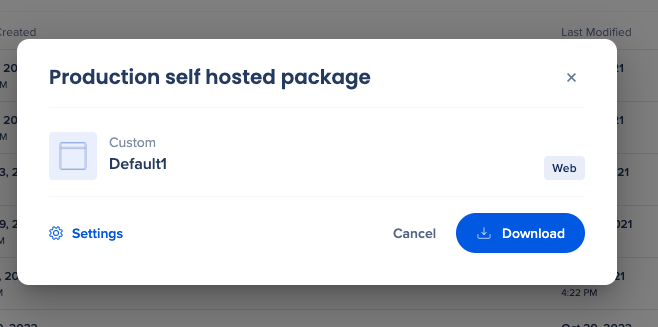
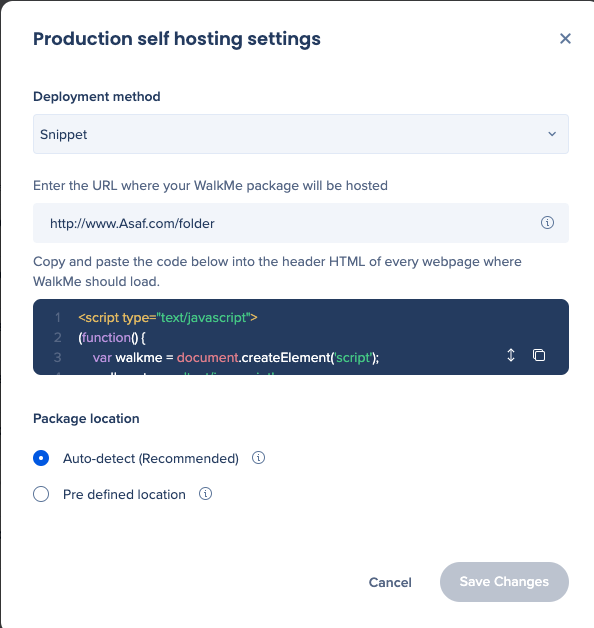

WalkMe bietet zwei Lösungen für selbst gehostete Kunden mit dem erweiterten Elementerkennungsmodell, auch als DeepUI bekannt , mit ihren eigenen Vorteilen und Einschränkungen.
Je nach den Sicherheitsanforderungen kann DeepUI vom Rest des WalkMe-Codes getrennt betrieben werden oder im selbst gehosteten Paket enthalten sein.
Mit der Hybridlösung kann DeepUI getrennt von den selbst gehosteten Dateien arbeiten und erfordert eine Verbindung mit WalkMe CDN (cdn.walkme.com & papi.walkme.com). Es verwendet die Datenanalyse und verbessert die Elementerkennung ständig auf der Grundlage des Benutzerfeedbacks.
Die vollständige Lösung erstellt einen Snapshot von DeepUI-Dateien zum Zeitpunkt der Veröffentlichung und enthält sie in dem allgemeinen selbst gehosteten Paket. Dies bedeutet, dass Sie DeepUI hosten können, während Updates der Datenanalyse und der dynamischen Elementerkennung deaktiviert sind.
| Funktionalität | Hybrid | Vollständig |
| Dynamische Updates (enthält Elemente, Lexikon usw.) | Ja | Nein |
| Erfordert den Zugriff auf WalkMe-Server | Ja | Nein |
| Kann lokal / vom Kundenserver geladen werden | Nein | Ja |
| Builder Assistant | Ja |
Ja* Erfordert die erneute Veröffentlichung von Inhalten und das Herunterladen eines neuen selbst gehosteten Pakets, nachdem das Builder Assistant-Ticket gelöst wurde. |
| Shield | Ja | Ja |
| Lexikon | Ja | Ja |
| Engaged Elements | Ja |
Ja* Der Zugriff auf WalkMe-Server kann nicht blockiert werden – er ist erforderlich, um Statistiken an Insights zu senden. |
| Adaptive Abläufe | Ja |
Ja* Erfordert das Herunterladen eines neuen selbst gehosteten Pakets, um das Update zu erhalten – eine Veröffentlichung von Einstellungen oder Inhalten ist nicht erforderlich. |
| Updates der Anwendungsversion | Ja |
Ja* Erfordert die erneute Veröffentlichung von Inhalten und das Herunterladen eines neuen selbst gehosteten Pakets, um das Update zu erhalten. |
Wenden Sie sich an den Support oder Ihren Customer Success Manager für weitere Informationen.